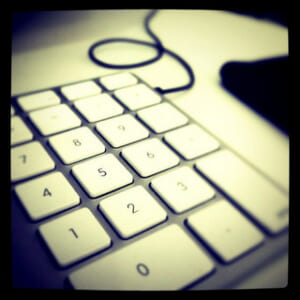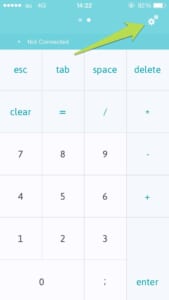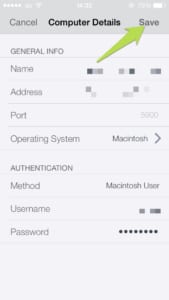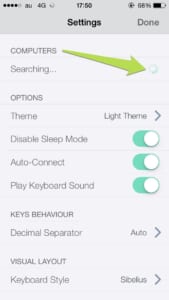パソコンにWiFiで接続することで、iPhoneをテンキーとして利用できるアプリNumPad。外付けのテンキーが無くてもiPhoneを持っていれば、テンキーが使えるので、Sibelius などテンキーが必須のアプリケーションで重宝します!
»【NumPad】 Sibelius をノートパソコンで利用する人におススメ!iPhoneをテンキー代わりに。
さて今回は接続方法についてご紹介します。
[※2015年2月6日 情報更新]NumPadの接続方法- Mac編
まずは使っているMacの設定をします。[システム環境設定]にある、[共有]を開きます。

左の一覧で[画面共有]にチェックを入れます。[右側のアクセスを許可]の欄は、アプリの開発元は[すべてのユーザ]をお勧めしています。(次のユーザのみでもリガラボの環境では動きました)
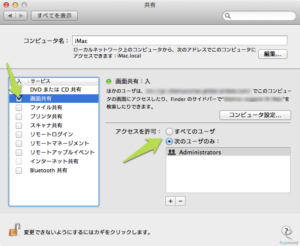
(これらが操作できない場合はまず画面左下の鍵マークをクリックして、ロックを解除してください)
MacがWiFiに繋がっていない場合は、WiFiへ接続します。iPhoneが接続しているWiFiと同じネットワークに接続しましょう。
これでMac側の設定は以上です。ファイアウォールを設定している場合は、画面共有や外部からのアクセスを許可するようにしましょう。
(購入時の状態ではファイアウォールはオフです)
ではiPhoneに戻って、NumPadを起動しましょう。
既に起動している場合は、一度アプリを終了させてから起動するほうが良いようです。
コンピューターを選ぶかどうかというメッセージが表示されるので、[Yes]を選びます。
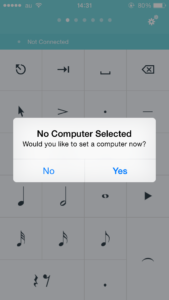
表示されなかった場合には右上の設定アイコンをタップしてください。
上手く行く場合には、同じWiFiネットワーク内にあるパソコンが自動的に表示されます。このアプリを接続したいパソコンの名前部分をタップします。
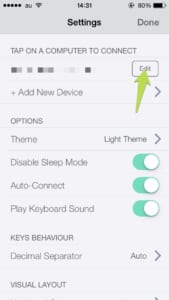
ユーザー名とパスワードを入力します。これはいつもパソコンにログインするときのユーザー名です。
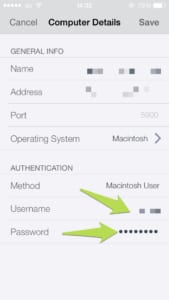
※Macのユーザー名が分からない場合は、MacのAppleマークをクリックすると、一番下に「○○○からログアウト」と表示されています。この○○がユーザー名です。スペース・大文字小文字など全て正確に入力します。
無事に接続されると、テンキーの画面左上の表示が「Connect to ….」に変わります!こうなれば、NumPadを外付けのテンキーとして利用できるようになります。
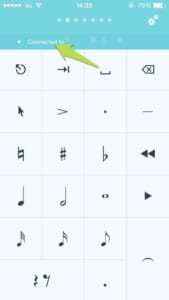
自動でパソコン名が表示されない場合
自動的にパソコンの名前が表示されなかった…という場合は、パソコンの共有設定やファイアウォール、接続先のネットワークを確認してみてください。パソコンとiPhoneが同じWifiネットワークの中にいないと、接続できません。
尚、自分でパソコンのIPを指定して接続することもできます。
パソコンの名前、IPを入力し、Operating System はOSの種類を選びます。ここではMacintosh Userを選びます。
それからパソコンのユーザー名とパスワードを入力し、最後に右上の[save]を押します。
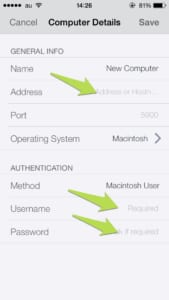
これでもパソコンの情報が現れない場合には、接続に問題があるようです。同じネットワークに接続できるか、等上記に書いたポイントを確認してみてください。
さてこれで晴れて設定完了しましたね!!!
Sibelius などパソコンアプリのコントローラーとして是非使ってください!
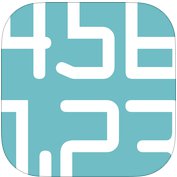 |
・名前: NumPad ・掲載時の価格: 500円 ・カテゴリ: ユーティリティ ・容量: 7.3 MB ・掲載時バージョン: 4.1.0 ・販売: MartianCraft, LLC. |
この記事は役に立ちましたか?
もし参考になりましたら、下記のボタンを押してください。